
Comment désactiver le raccourci clavier fn sur un ordinateur portable HP sous Win10 ?Afin d'augmenter les fonctionnalités du clavier, les ordinateurs portables HP utiliseront la touche de raccourci fn pour permettre à F1-F d'avoir deux fonctions différentes. Mais le raccourci clavier fn perturbera également notre utilisation quotidienne, surtout lorsque nous devons utiliser les touches de raccourci F1-F12. Aujourd'hui, je vais donc vous présenter un didacticiel sur la façon de désactiver le raccourci clavier fn dans un ordinateur portable HP Windows 10, jetons un coup d'œil.
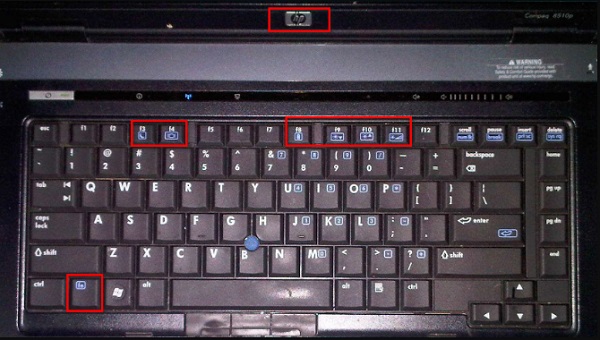
1 Tout d'abord, nous allumons/redémarrons l'ordinateur, puis appuyons sur F10 pour entrer les paramètres du BIOS pendant le processus de démarrage.
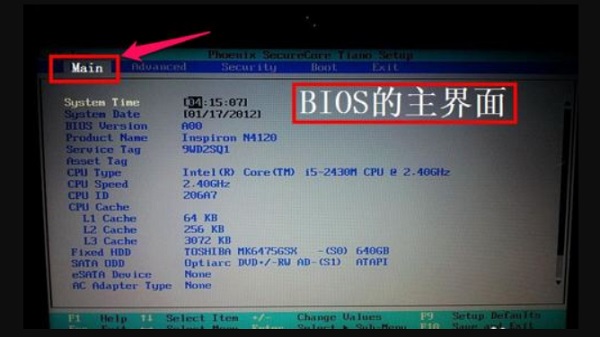
2. Ensuite, nous utilisons le clavier pour passer à l'onglet de configuration du système.
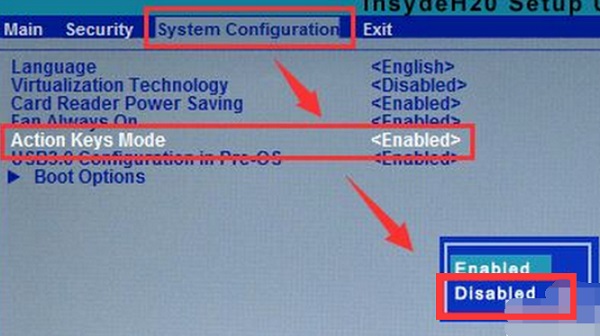
3. Ici, nous trouvons le mode Action Keys et modifions sa valeur en
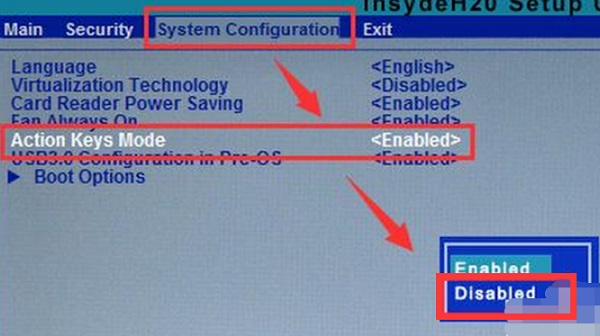
4. Enfin, nous appuyons sur F10 pour enregistrer les paramètres, redémarrer l'ordinateur et désactiver le raccourci clavier fn.
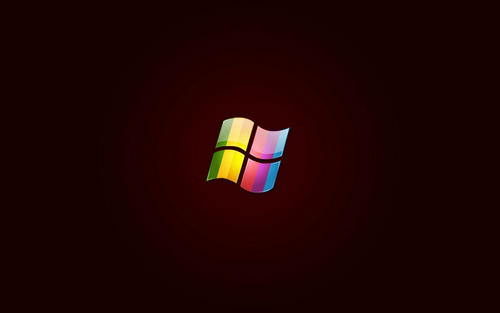
C'est tout le contenu de [Comment désactiver le raccourci clavier fn sur un ordinateur portable HP dans win10 - Conseils pour désactiver le raccourci clavier fn sur un ordinateur portable HP dans win10], des tutoriels plus passionnants sont sur ce site !
Ce qui précède est le contenu détaillé de. pour plus d'informations, suivez d'autres articles connexes sur le site Web de PHP en chinois!
 Comment configurer le pare-feu Linux
Comment configurer le pare-feu Linux Introduction au code d'effets spéciaux javascript
Introduction au code d'effets spéciaux javascript Introduction aux modificateurs de contrôle d'accès Java
Introduction aux modificateurs de contrôle d'accès Java La différence entre php et js
La différence entre php et js Le WiFi ne montre aucun accès à Internet
Le WiFi ne montre aucun accès à Internet Quel équipement est nécessaire pour la diffusion en direct de Douyin ?
Quel équipement est nécessaire pour la diffusion en direct de Douyin ? Site de trading Bitcoin
Site de trading Bitcoin Comment trouver la valeur maximale et minimale d'un élément de tableau en Java
Comment trouver la valeur maximale et minimale d'un élément de tableau en Java